많은 Windows 사용자가 외부 하드 디스크, 펜 드라이브 또는 USB 저장 매체를 시스템에 연결할 때 문제가 발생했다고 보고했습니다. 외부 저장 장치를 시스템에 연결하고 이 장치에 액세스하려고 하면 아래와 같은 오류 메시지가 표시됩니다.
:\ 는 접근 할 수 없습니다. 파라미터가 잘못되었습니다.
이 문제의 잠재적 원인은 다음과 같습니다.
- 바이러스 감염
- 파일 시스템 손상
- 문제가 있는 USB 드라이브
시스템에 이 오류가 표시되더라도 걱정하지 마십시오. 이 기사에서는 매개변수가 올바르지 않음 오류를 극복하기 위해 가능한 수정사항을 컴파일했습니다.
목차
수정 1: 날짜 시간 설정에 소수점 기호가 사용되었는지 확인
어떤 경우에는 날짜-시간 형식으로 인해 문제가 발생하는 것으로 나타났습니다. 마침표(.) 대신 다른 소수 기호를 사용하면 이 오류를 볼 수 있습니다.
1. 다음을 사용하여 실행 대화 상자를 엽니다. 윈도우+R.
2. 명령을 입력 국제.cpl 그리고 누르다 입력하다.
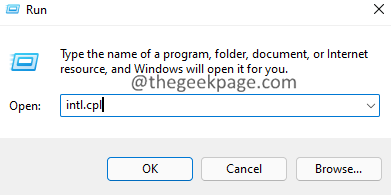
3. 열리는 창에서 다음을 클릭하십시오. 추가 세팅 단추.
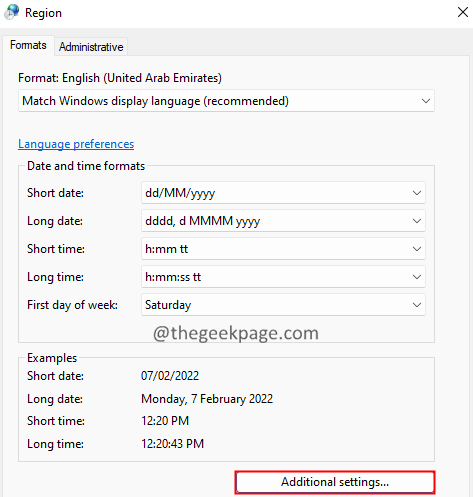
4. 소수점 기호가 ".“. 그렇지 않은 경우 변경하십시오 "." 아래 그림과 같이.
5. 마지막으로 확인 단추.
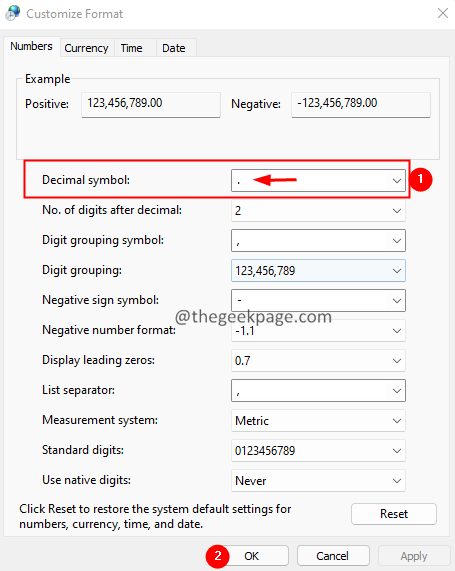
수정 2: 드라이브에서 Chkdsk 스캔 실행
1. 열기 운영 다음을 사용하는 대화 상자 윈도우+R.
2. 유형 cmd 그리고 열쇠를 쥐고 Ctrl+Shift+Enter 동시에. 그러면 관리자 권한으로 명령 프롬프트 창이 열립니다.

3. 표시되는 사용자 액세스 제어 창에서 네 단추.
4. 열리는 명령 프롬프트 창에서 아래 명령을 입력합니다.
chkdsk:/f/x/r
예를 들어 외부 디스크가 E로 표시되면 위 명령은 다음과 같아야 합니다.
chkdsk E:/f/x/r
수정 3: SFC 스캔 실행
1. 열기 운영 키를 사용하는 터미널 윈도우+R.
2. 유형 cmd 그리고 열쇠를 쥐고 Ctrl+Shift+Enter 관리자 모드에서 명령 프롬프트를 열려면

3. 열리는 사용자 액세스 제어 프롬프트에서 예.
4. 아래 명령을 입력하고 Enter 키를 누릅니다.
sfc/scannow/offbootdir=: /offwindir= :\윈도우
어디,
External_Drive_Letter – 외장 디스크를 나타내는 드라이브 문자.
Drive_Letter_Windows – Windows가 설치된 드라이브 문자.
예를 들어 외장 드라이브에 드라이브 문자 D가 있고 Windows가 C 디렉터리에 설치된 경우 위 명령을 아래와 같이 조정합니다.
sfc/scannow/offbootdir=D: /offwindir=C:\windows
5. 아래와 같이 옵션 메뉴가 표시되어야 합니다.
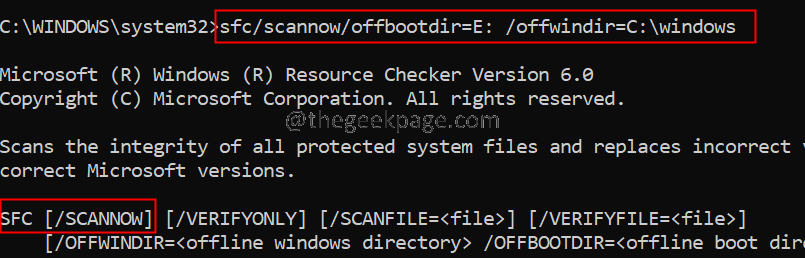
6. 터미널에서 아래 명령을 입력하고 Enter 키를 누릅니다.
sfc /scannow
7. 스캔이 완료될 때까지 참을성 있게 기다리십시오.
8. 완료되면 시스템을 다시 시작합니다.
수정 4: DISM 스캔 실행
1. 열기 운영 키를 사용한 대화 상자 윈도우+R.
2. 유형 cmd 그리고 열쇠를 쥐고 Ctrl+Shift+Enter 관리자 모드에서 명령 프롬프트를 열려면

3. 열리는 사용자 액세스 제어 프롬프트에서 예.
4. 열리는 명령 프롬프트 창에서 아래 명령을 입력하고 Enter 키를 누릅니다.
DISM.exe /온라인 /Cleanup-image /scanhealth
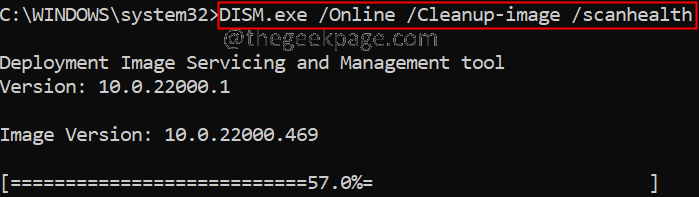
5. 이 작업을 완료하는 데 몇 분 정도 걸립니다. 참을성 있게 기다리십시오.
6. 스캔이 완료되면 시스템을 다시 시작하십시오.
수정 5: 시스템에서 바이러스 검사 실행
1. 열기 실행 대화 상자 열쇠를 들고 윈도우+R 동시에 함께.
2. 명령을 입력 ms 설정: windowsdefender 그리고 누르다 확인.
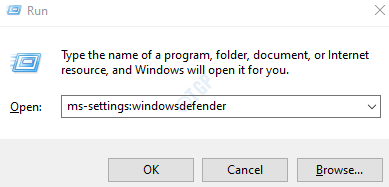
3. 설정 창에서 선택 바이러스 및 위협 방지 아래 그림과 같이.
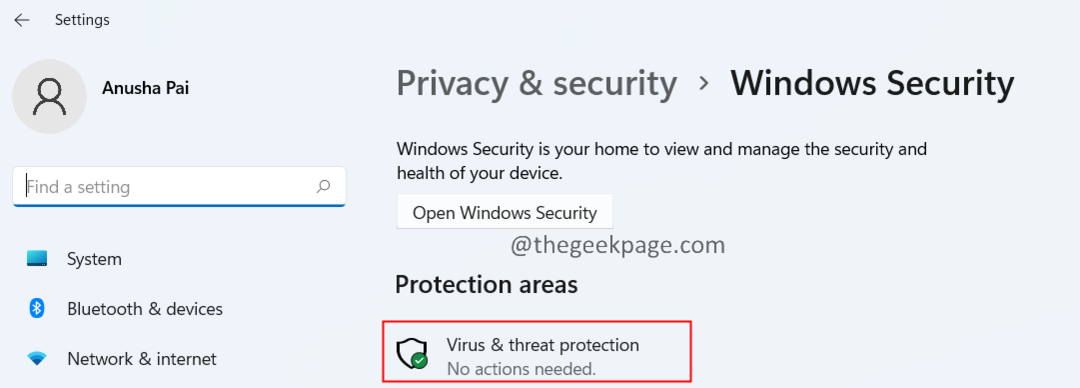
4. 열리는 창에서 다음을 클릭하십시오. 스캔 옵션.
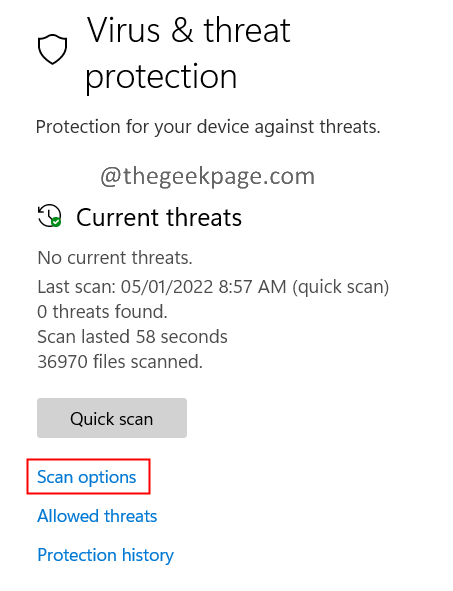
5. 선택하다 전체 검사 를 누르고 지금 검색 단추.
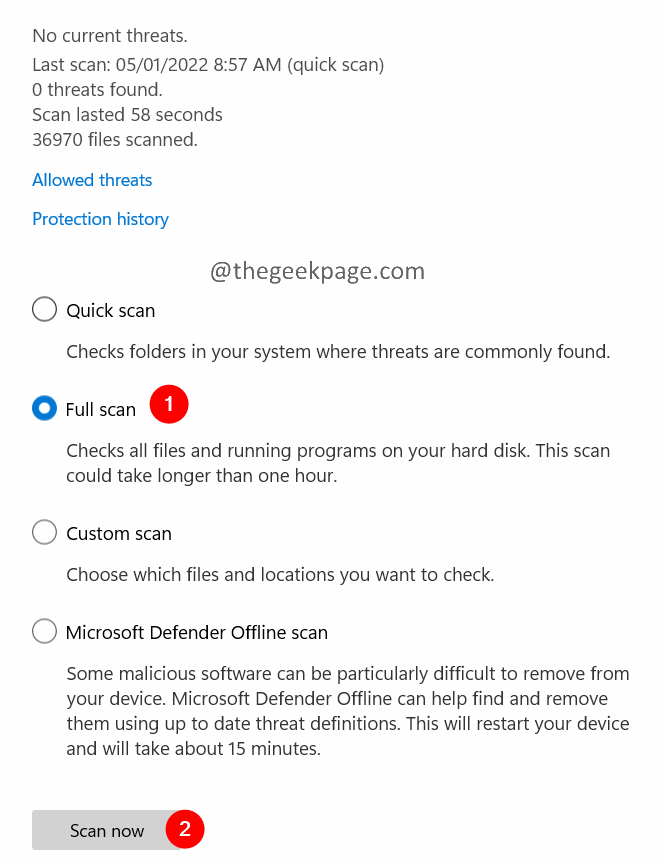
수정 6: 외장 HDD 재포맷
위의 방법 중 어느 것도 효과가 없다면 외부 USB 드라이브에 문제가 있음을 의미할 수 있습니다. 이러한 경우 디스크를 포맷할 수 있습니다. 외장 HDD를 포맷하면 드라이브의 모든 내용이 삭제됩니다.
1. 열려있는 윈도우 익스플로러 키를 사용하여 윈도우+E.
2. 왼쪽에서 이 PC.
3. 이제 연결된 외부 장치를 마우스 오른쪽 버튼으로 클릭합니다.
4. 선택하다 체재 컨텍스트 메뉴에서.
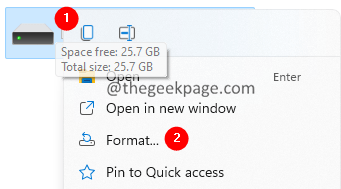
5. 열리는 형식 창에서 시작 단추.
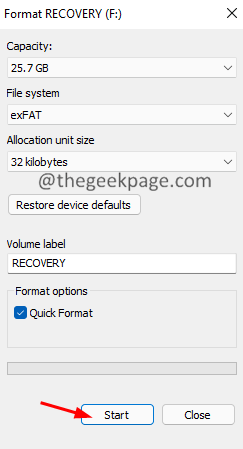
수정 7: 디스크 드라이버 업데이트
1. 키를 눌러 실행 대화 상자를 엽니다. 윈도우+r
2. 입력하다 devmgmt.msc, 그리고 히트 확인
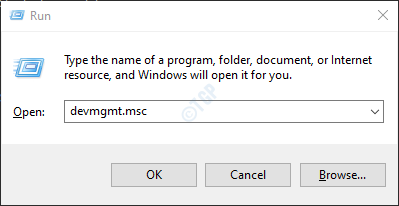
3. 장치 관리자 창에서 디스크 드라이브를 두 번 클릭합니다.
4. 문제를 일으키는 외부 디스크를 마우스 오른쪽 버튼으로 클릭하고 드라이버 업데이트.
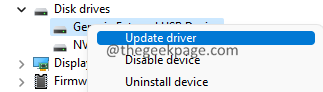
5. 나타나는 창에서 다음을 클릭하십시오. 자동으로 드라이버를 검색합니다.
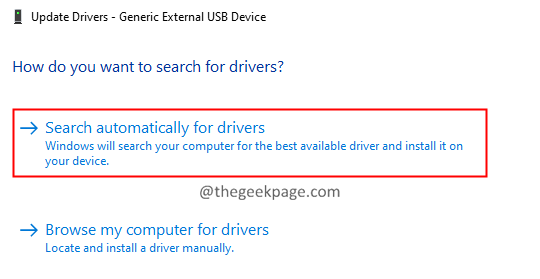
6. 업데이트된 버전의 드라이버가 발견되면 알림을 받게 됩니다. 화면의 지시에 따라 디스크 드라이버를 업데이트하십시오.
7. 시스템을 다시 시작하여 변경 사항을 확인하십시오.
이 기사가 유익한 정보가 되었기를 바랍니다. 문제를 해결하는 데 도움이 된 수정 사항을 알려주십시오.
읽어 주셔서 감사합니다.
![[FIX] Windows에서 IP 프로토콜 스택을 네트워크 어댑터에 자동으로 바인딩할 수 없음](/f/2bb8d76a7db3d1f54130b013130a66de.png?width=300&height=460)

